Comment réparer l'iPhone X / 8 Mic ne fonctionne pas sur les appels
iPhone X et iPhone 8 sont les derniers produits Appledes offres apportant des technologies avancées à leurs utilisateurs. Mais avec plus de fonctionnalités vient plus de problèmes et ces téléphones ne font pas exception. Certains utilisateurs de ces téléphones se plaignent du fait que la voix du microphone est trop basse lors des appels, tandis que d’autres affirment que le micro de l’iPhone ne fonctionne pas du tout lors des appels.
Si vous rencontrez de tels problèmes avec le micro de votre iPhone X ou 8, suivez les méthodes ci-dessous pour les résoudre.
- Méthode 1: supprimez les couvertures / étuis de votre iPhone
- Méthode 2: désactiver l'annulation du bruit sur votre iPhone X / 8
- Méthode 3: Modifier les paramètres LTE sur votre iPhone X / 8 pour résoudre les problèmes de micro
- Méthode 4: réparez le système d'exploitation corrompu de votre iPhone X / 8
Méthode 1: supprimez les couvertures / étuis de votre iPhone
Dans de nombreux cas, la cause principale du micro iPhonene fonctionne pas correctement est le cas ou la couverture que vous avez installé sur le périphérique. Cela pourrait interférer avec le microphone de l'appareil et vous n'êtes pas bien audible pour la personne à qui vous parlez.

Cela dit, retirez tout fonctionnaire ou officieuxcouvres ou étuis de ton iPhone X / 8, puis essaie de passer un appel téléphonique à quelqu'un. Si vous constatez des améliorations, la cause du problème est la couverture et il vous est proposé de ne pas l'utiliser à nouveau avec votre appareil.
Méthode 2: désactiver l'annulation du bruit sur votre iPhone X / 8
Si le son du micro est éloigné sur votre iPhone, vouspouvez essayer de désactiver une fonctionnalité sur votre appareil pour voir si cela résout le problème pour vous. La fonctionnalité que vous allez désactiver est appelée annulation du bruit du téléphone. Elle annule le bruit lorsque vous parlez à quelqu'un sur votre iPhone.
Ouvrez le menu Paramètres sur votre iPhone et appuyez sur Général, puis sur Accessibilité.

Lorsque l'écran Accessibilité s'ouvre, recherchez et désactivez la fonctionnalité Annulation du bruit du téléphone.

Maintenant que la fonctionnalité qui concerne votre micro est désactivée, vous constaterez quelques améliorations dans les conversations téléphoniques sur votre iPhone X / 8.
Méthode 3: Modifier les paramètres LTE sur votre iPhone X / 8 pour résoudre les problèmes de micro
Certains utilisateurs suggèrent que le fait de modifier une option de configuration liée à LTE corrigera le problème de non-fonctionnement du micro de l'iPhone. Ce qui suit montre comment procéder.
Lancez le menu Paramètres sur votre iPhone X / 8 et appuyez sur Cellulaire, puis sur Options de données cellulaires.

Tapez sur Activer LTE et sur l'écran qui suit, choisissez l'option qui dit Données uniquement. Vous pouvez appuyer sur l'option et elle sera sélectionnée.

Cela résoudra le problème de micro de l'iPhone pour de nombreux utilisateurs et probablement aussi pour vous.
Méthode 4: réparez le système d'exploitation corrompu de votre iPhone X / 8
Si rien ne fonctionne pour vous et votre iPhone X / 8 micvolume trop faible, vous voudrez peut-être envisager de réparer le système d'exploitation de votre iPhone X / 8. Le problème pourrait provenir du logiciel installé sur votre appareil et la réparation du système d'exploitation le corrigera pour vous. Voici comment utiliser Tenorshare ReiBoot pour réparer le système d'exploitation de votre appareil.
Ouvrez le site Web ReiBoot dans un navigateur sur votre ordinateur et téléchargez, installez et lancez l'application ReiBoot.
Branchez votre iPhone X / 8 sur votre ordinateur à l'aide d'uncâble compatible. Sur l'interface principale de l'application, vous trouverez une option indiquant Fix All iOS Stuck. Cliquez dessus pour accéder à l'écran où vous pourrez résoudre de nombreux problèmes iOS sur votre appareil.

Si l'application détecte un fonctionnement anormal de votre iOS, vous verrez quelque chose comme ce qui suit sur votre écran. Cliquez sur le bouton Réparer maintenant pour commencer à réparer votre système d'exploitation.

Il vous sera demandé de télécharger le micrologiciel de votre appareil et de l'enregistrer sur votre ordinateur. Cliquez sur le bouton Télécharger pour continuer.

Une fois le micrologiciel téléchargé, vous devez cliquer sur le bouton Démarrer la réparation pour commencer à réparer votre appareil.
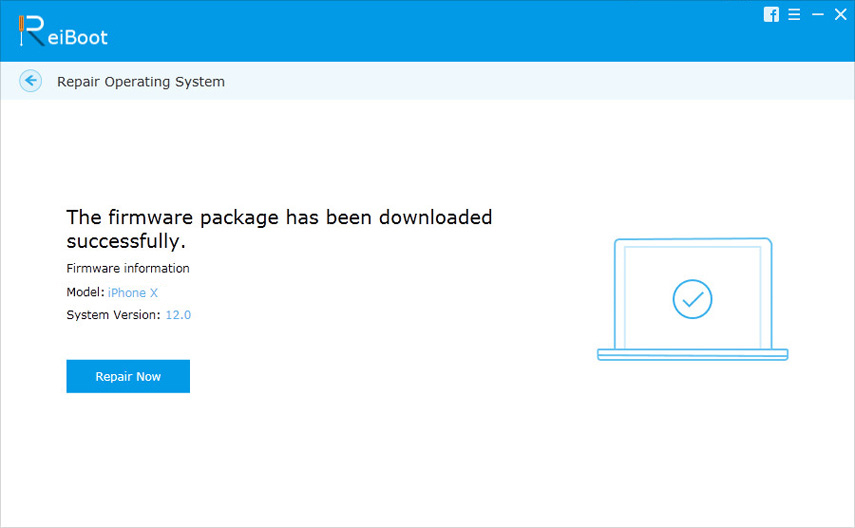
Selon la taille du micrologiciel, la réparation de votre appareil prend environ dix minutes. Une fois cela fait, vous verrez ce qui suit:

Comme le dit l'écran de confirmation, le système d'exploitation de votre iPhone X / 8 a été réparé avec succès et vous ne ferez plus face au micro de votre iPhone qui ne fonctionne plus en cas d'appels sur votre appareil.
Nous espérons que les solutions proposées dans le guide ci-dessusvous aidera à résoudre les problèmes liés au micro iPhone sur votre appareil. Et si les solutions ne fonctionnent pas, vous pouvez toujours réparer le système d'exploitation à l'aide d'un programme comme ReiBoot.









![[Résolu] iPhone gagné](/images/ios-10/solvediphone-wont-make-or-receive-calls-after-ios-1211-update.jpg)